 |
 |
|
||
 |
||||
Spausdintuvo būsenos tikrinimas
Naudojant Windows
EPSON Status Monitor 3 naudojimas
EPSON Status Monitor 3 parodo išsamią spausdintuvo būsenos informaciją.
Atverti EPSON Status Monitor 3 galima dviem būdais:
Savo Windows sistemos taskbar (užduočių juosta) dukart spustelėkite spausdintuvo nuorodos piktogramą. Norėdami įtraukti nuorodos piktogramą į taskbar (užduočių juosta), žr. tolesnį skyrių:
 Žr. Iš taskbar (užduočių juosta) nuorodos piktogramos
Žr. Iš taskbar (užduočių juosta) nuorodos piktogramos
 Žr. Iš taskbar (užduočių juosta) nuorodos piktogramos
Žr. Iš taskbar (užduočių juosta) nuorodos piktogramos
Atidarykite spausdintuvo tvarkyklę, spustelėkite skirtuką Maintenance (Tech. priežiūra), tada paspauskite mygtuką EPSON Status Monitor 3.
Atvėrus EPSON Status Monitor 3, bus parodytas šis langas:
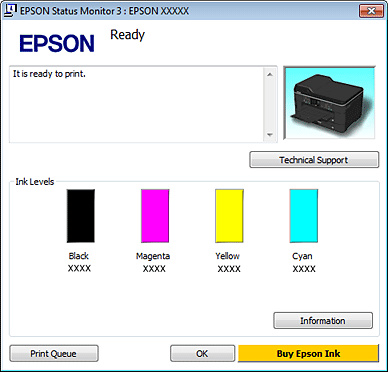
 Pastaba:
Pastaba:|
Jei neatsiranda EPSON Status Monitor 3, įjunkite spausdintuvo tvarkyklę ir spustelėkite skirtuką Maintenance (Tech. priežiūra), paskui spustelėkite mygtuką Extended Settings (Išplėstinės nuostatos). Lange Extended Settings (Išplėstinės nuostatos), pažymėkite žymimąjį langelį Enable EPSON Status Monitor 3 (Įgalinti "EPSON Status Monitor 3").
Atsižvelgiant į parinktus nustatymus, gali būti rodomas supaprastintas būsenos stebėjimo langas. Spustelėkite mygtuką Details (Detalės), norėdami matyti langą viršuje.
|
EPSON Status Monitor 3 rodo tokią informaciją:
Esama būsena:
Jei rašalo mažai arba jis baigėsi, parodomas mygtukas How to (Kaip) lange EPSON Status Monitor 3. Paspaudus parinktį How to (Kaip) pateikiamos rašalo kasetės pakeitimo instrukcijos, o spausdinimo galvutė pasislenka į rašalo kasetės pakeitimo padėtį.
Jei rašalo mažai arba jis baigėsi, parodomas mygtukas How to (Kaip) lange EPSON Status Monitor 3. Paspaudus parinktį How to (Kaip) pateikiamos rašalo kasetės pakeitimo instrukcijos, o spausdinimo galvutė pasislenka į rašalo kasetės pakeitimo padėtį.
Ink Levels (Rašalo lygiai):
EPSON Status Monitor 3 rodo grafinį rašalo kasetės būsenos vaizdą.
EPSON Status Monitor 3 rodo grafinį rašalo kasetės būsenos vaizdą.
Information (Informacija):
Jūs galite peržiūrėti informaciją apie įstatytas rašalo kasetes, paspausdami pateiktį Information (Informacija).
Jūs galite peržiūrėti informaciją apie įstatytas rašalo kasetes, paspausdami pateiktį Information (Informacija).
Technical Support (Techninis palaikymas):
Priemone EPSON Status Monitor 3 galite pasiekti internetinį išteklių Vartotojo vadovas. Jei įvyksta triktis, spustelėkite Technical Support (Techninis palaikymas) lange EPSON Status Monitor 3.
Priemone EPSON Status Monitor 3 galite pasiekti internetinį išteklių Vartotojo vadovas. Jei įvyksta triktis, spustelėkite Technical Support (Techninis palaikymas) lange EPSON Status Monitor 3.
Print Queue (Spausdinimo eilė):
Galite pamatyti Windows Spooler („Windows“ kaupos programa), spustelėję Print Queue (Spausdinimo eilė).
Galite pamatyti Windows Spooler („Windows“ kaupos programa), spustelėję Print Queue (Spausdinimo eilė).
Jei problema atsiras spausdinant, iškils EPSON Status Monitor 3 ir parodys klaidos pranešimą. Norėdami gauti išsamesnės informacijos, spustelėkite Technical Support (Techninis palaikymas), kad pasiektumėte žiniatinklyje esantį Vartotojo vadovas.
Kai rašalo kiekis išeikvojamas arba jo lieka labai nedaug, parodomas mygtukas How to (Kaip). Paspauskite How to (Kaip), ir EPSON Status Monitor 3 nuosekliais nurodymais padės pakeisti rašalo kasetę.

Mac OS X sistemoje
EPSON Status Monitor naudojimas
Jei funkcija EPSON Status Monitor aptinka spausdintuvo triktį, jums bus parodytas klaidos pranešimas.
Norėdami pasiekti funkciją EPSON Status Monitor, atlikite šiuos veiksmus.
 |
Eikite į Epson Printer Utility 4.
|
 |
Paspauskite mygtuką EPSON Status Monitor. Parodoma funkcija EPSON Status Monitor.
|
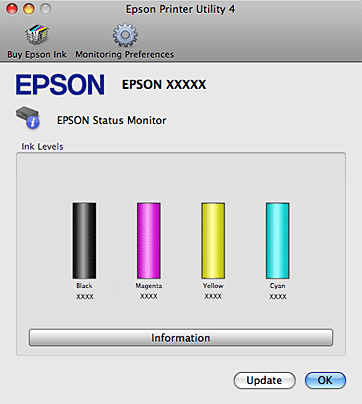
Kai rašalo kiekis išeikvojamas arba jo lieka labai nedaug, parodomas mygtukas How to (Kaip). Paspauskite pateiktį How to (Kaip), ir funkcija EPSON Status Monitor padės jums pakeisti rašalo kasetę, nurodydama, ką daryti.
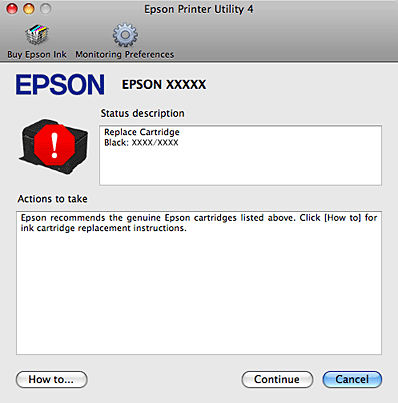
Taip pat su šia funkcija prieš spausdindami galite patikrinti rašalo kasečių būseną. EPSON Status Monitor parodo rašalo kasetės būseną jos atidarymo metu. Norėdami atnaujinti rašalo kasetės būseną, spustelėkite Update (Atnaujinti).
